Gérer le calendrier sur votre iPad
Lorsque vous avez des événements inscrits au calendrier de l'application pour iPad, vous pouvez utiliser les fonctionnalités de Gestion de rechercher des événements, synchroniser vos événements avec d'autres calendriers sur d'autres appareils, ou supprimer des événements qui ont été annulés.
Recherche calendriers
Afficher les événements par jour ou par semaine et en faisant défiler les pages est une façon de chercher des rendez-vous, mais si vous avez besoin de trouver un événement particulier et ne peut pas se rappeler le calendrier, vous pouvez utiliser la fonction de recherche de calendrier pour le faire.
Suivez ces étapes pour rechercher des événements dans le calendrier:
Avec le Calendrier ouverte dans toutes les vues, appuyez sur le champ de recherche dans le coin supérieur droit.
Tapez un ou plusieurs mots pour rechercher par, puis appuyez sur la touche de Recherche sur le clavier à l'écran.
Lorsque vous tapez, une boîte de dialogue Résultats apparaît.
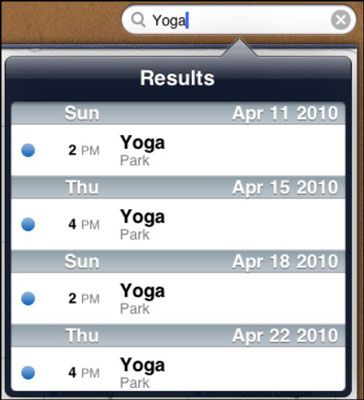
Appuyez sur un résultat à afficher dans la vue que vous étiez lorsque vous avez commencé la recherche.
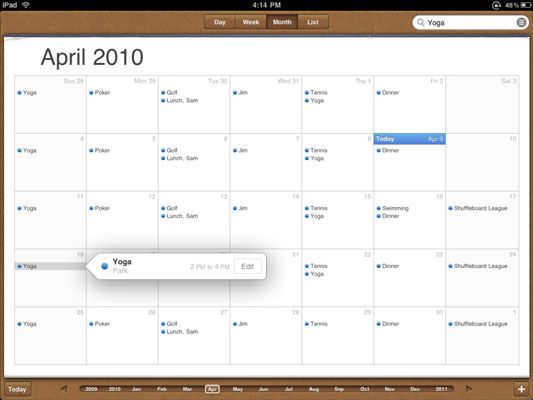
Travailler avec plusieurs calendriers
Vous pouvez choisir un calendrier pour chacun de vos événements - par exemple, d'affaires, personnel, les Parties, les classes, et le bénévolat. Sur votre iPad, appuyez sur Calendriers en haut à gauche de l'écran dans l'application Calendrier. Les événements de chaque calendrier sont affichés dans une couleur différente.
Vous pouvez choisir d'afficher les événements à partir de plusieurs calendriers à la fois, y compris votre calendrier iPad et les calendriers que vous synchronisez avec votre PC, seuls vos calendriers de PC, ou seulement votre calendrier iPad:
Avec l'application Calendrier ouverte, cliquez sur le bouton Calendriers.
Dans la boîte de dialogue Calendriers, appuyez sur pour sélectionner ou désélectionner les calendriers que vous souhaitez afficher:
Tout mon PC
Mon calendrier
Sur mon iPad
Anniversaires
Touchez Terminé et votre calendrier choisi apparaît.
Si vous avez synchronisés à des agendas des autres sources que vous pouvez les choisir ici.
Lorsque vous ajoutez un nouvel événement, utilisez le champ de calendrier pour choisir le calendrier que vous souhaitez ajouter l'événement à.
Suppression des événements
Quand un événement est annulé, vous avez besoin pour refléter ce changement dans le calendrier en le supprimant.
Si un événement est déplacé, mais pas annulé, vous ne devez pas supprimer une sortie et de créer une nouvelle de un tout simplement modifier l'événement pour changer le jour et l'heure dans la boîte de dialogue Modifier l'événement.
Voici comment vous supprimez un événement:
Avec Calendrier ouvert, appuyez sur un événement.
Appuyez sur le bouton Modifier dans la barre d'informations qui apparaît.
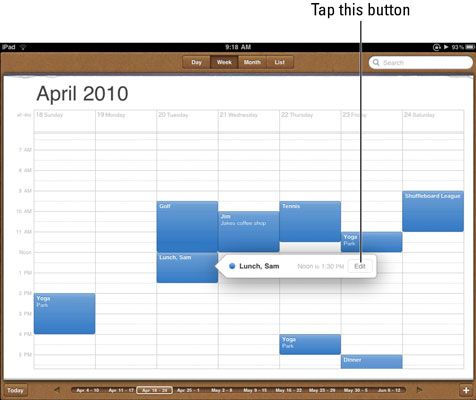
Dans la boîte de dialogue Modifier l'événement, appuyez sur le bouton Supprimer événement.
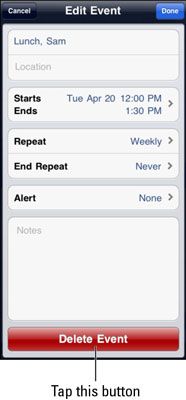
Options confirmant apparaissent. Si cela est un événement récurrent, vous avez la possibilité de supprimer cette instance de l'événement ou de cela et toutes les futures instances de l'événement.
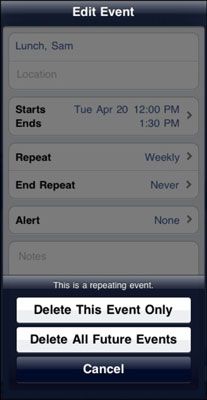
Appuyez sur le bouton de suppression de l'option que vous préférez.





